XGIMI HORIZON Ultra | Pierwszy na rynku projektor 4K z Dolby Vision | teraz Google TV Stick 4K o wartości 349 PLN gratis!
Promocja
XGIMI HORIZON Ultra | Pierwszy na rynku projektor 4K z Dolby Vision | teraz Google TV Stick 4K o wartości 349 PLN gratis!
- Pierwszy na rynku projektor 4K z Dolby Vision. Nie tylko niesie ze sobą niesamowity design, ale także specyfikację dotąd na rynku niewidzianą – z dwoma lampami – LEDową i laserową na czele! Ma także zoom optyczny!
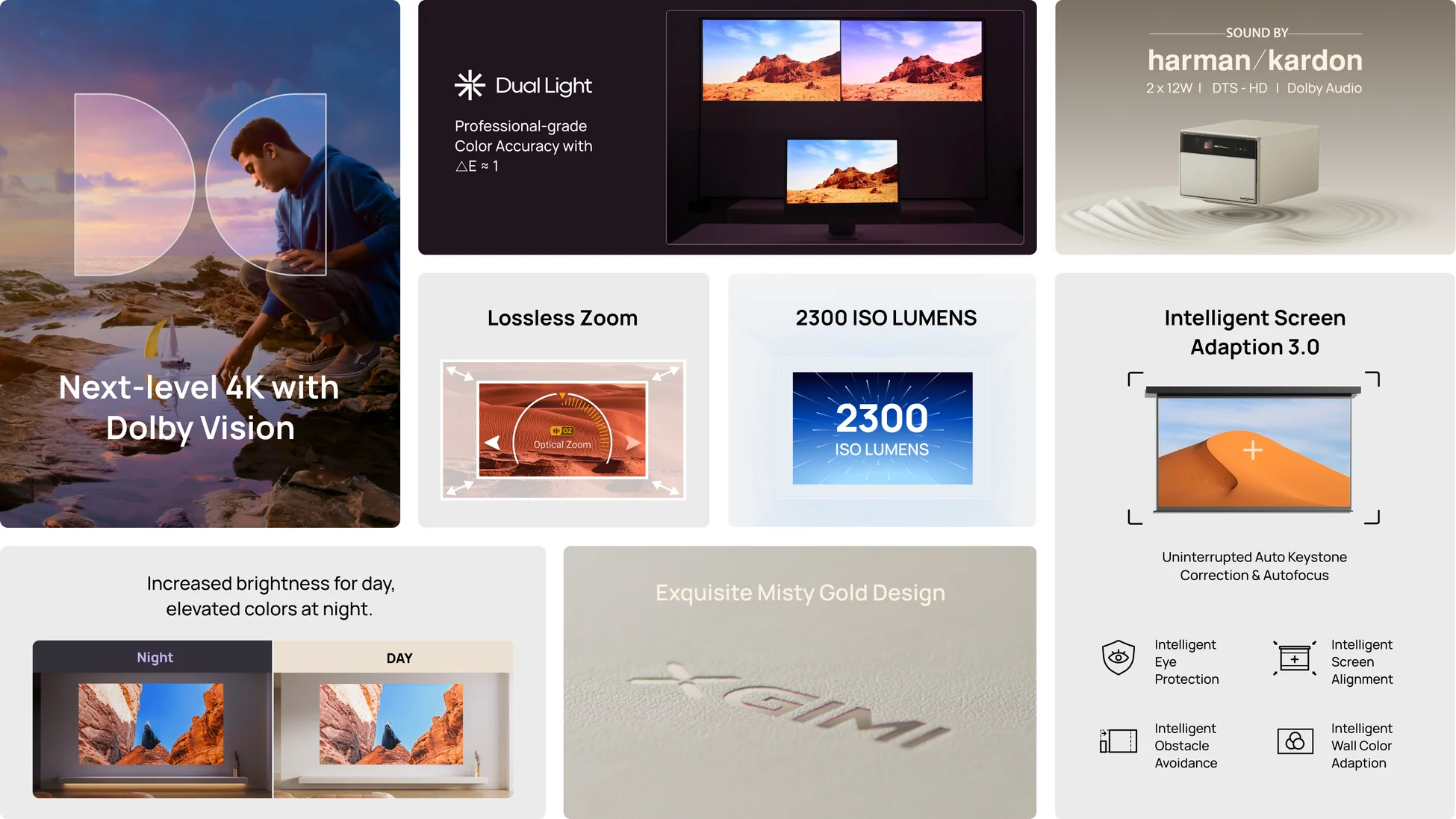
Wyższy poziom 4K z Dolby Vision
Dolby Vision rozjaśnia światła do 40 razy bardziej i poprawia ciemne do 10 razy więcej niż standardowa jakość obrazu. Wszystko, co obejrzysz, naprawdę ożyje!

Zoom optyczny
W pełni automatyczny zoom optyczny, bezstratne skalowanie obrazu.

Technologia inteligentnej adaptacji ekranu 3.0 (ISA 3.0).
Marka
Symbol
XGIMI HORIZON Ultra XM13N
Kod producenta
6935670503251
Gwarancja
Parametry sprzętowe
Stan
Nowy
Kod producenta
XM13N
Kod EAN
6935670501813
Typ projektora
Projektor domowy
Źródło światła
Podwójne światło (LED + laser)
Technologia wyświetlania
DLP
Technika wyświetlania
0.47” DMD
Wbudowany akumulator
Nie
Luminancja wg normy ISO/IEC 21118
2300
Żywotność źródła światła
30000h
Wyświetlanie
Optymalny rozmiar obrazu
40"~200"
Rozdzielczość natywna
3840x2160 (4K)
Zoom optyczny
Tak
Współczynnik projekcji
1.2-1.5:1 (zoom 1,3x)
1.2-1.5:1 (zoom 1
3x)
Obiektyw
Powlekana soczewka o wysokiej przepuszczalności światła
3D
Tak (góra/dół i obok siebie)
Metoda projekcji
Przód
Tył
Sufit z przodu
Biurko
Korekcja obrazu (Keystone)
4-punktowa korekcja trapezu (pionowa i pozioma)
Nieprzerwany automatyczny Keystone ISA 3.0
Gama kolorów
DCI-P3 95.5%
ISA 3.0 Technology
Nieprzerwana automatyczna korekcja trapezu
Nieprzerwany autofokus
Inteligentne wyrównanie ekranu
Inteligentne unikanie przeszkód
Inteligentna ochrona oczu
Dopasowanie koloru ściany
Opóźnienia
Tryb gry ≤ 18 ms (AK wyłączony)
MEMC
Tak
Obsługiwane formaty
HDR10
HLG
Dolby Vision
Wbudowany głośnik
Harman/Kardon
Moc głośników
2 x 12W Harman/Kardon
DTS-HD
Tak
DTS-Studio Sound
DTS-Virtual: X
Dolby Audio
Tak
Dolby Digital (DD)
Tak
Dolby Digital Plus (DD+)
Tak
RAM
2GB DDR3
Pamięć wewnętrzna
32GB
System operacyjny
Android TV™ 11.0
Mirror Display
Chromecast built-in
Airscreen
Dźwięk
Wejścia
DC x1
HDMI x1
HDMI (EARC Supported) x1
LAN x1
USB x2
Wyjścia
Słuchawki (3,5 mm) x1
SPDIF x1
WIFI
Wifi 6 Dual-band 2.4/5GHz, 802.11a/b/g/n/ac/ax
Wifi 6 Dual-band 2.4/5GHz
802.11a/b/g/n/ac/ax
Bluetooth
Bluetooth 5.2/BLE
CPU
MT9629
GPU
Mali-G52
Parametry systemowe
Głośność
<28dB@1mWięcej
Zmierzono w temperaturze otoczenia 25°C w odległości 1 metra od maszyny. Wyniki mogą się różnić w zależności od różnych środowisk testowych, warunków i ocenianego produktu. Dane te pochodzą z laboratoriów XGIMI.
Pobór mocy
<300W
Zasilanie
AC100~240V,50/60Hz, adapter 19V 15.79A
AC100~240V
50/60Hz
adapter 19V 15.79A
Wymiary
265x224x170mmWięcej
Zmierzony rozmiar może się różnić w zależności od konfiguracji, produkcji i metody pomiaru.
Porty
WagaWięcej
Wartość podana w gramach (g)
5200Więcej
Zmierzona waga może się różnić w zależności od konfiguracji, procesu produkcyjnego i metody pomiaru.
Zawartość opakowania
Baterie AAA - 2 szt.
Projektor - 1 szt.
Pilot Bluetooth - 1 szt.
Zasilacz - 1 szt.
Kabel zasilający - 1 szt.
Skrócona instrukcja obsługi - 1szt.
Parametry elektryczne
Inne parametry
Do pobrania
Pytania innych klientów
Jak zaktualizować oprogramowanie XGIMI HORIZON Ultra?
XGIMI HORIZON Ultra wyśle powiadomienie push o nowych aktualizacjach oprogramowania na stronie głównej. Wybierz „Szczegóły”, aby rozpocząć aktualizację oprogramowania sprzętowego. Jeśli powiadomienie zostanie odrzucone, wykonaj poniższe czynności, aby sprawdzić dostępność nowych aktualizacji: 1. Upewnij się, że Twoje połączenie Wi-Fi jest stabilne. 2. Przejdź do „Ustawienia” – „Preferencje urządzenia” – „Informacje” – „Aktualizacja systemu” – „Sprawdź dostępność aktualizacji”. Wskazówka: nie przerywaj procesu aktualizacji ani nie odłączaj Wi-Fi do czasu jego zakończenia.
Czy XGIMI HORIZON Ultra obsługuje automatyczną korekcję trapezu (w pionie i poziomie)?
Tak. XGIMI HORIZON Ultra obsługuje zarówno automatyczną korekcję trapezu w pionie, jak i w poziomie (± 40 stopni), dzięki czemu użytkownicy mogą z niewiarygodną łatwością ustawić swoje urządzenie tam, gdzie chcą. Aby włączyć automatyczną korekcję zniekształceń trapezowych: 1. Przejdź do „Ustawienia projektora” — „Korekcja zniekształceń trapezowych” — „Automatyczna korekcja zniekształceń trapezowych”
Czy XGIMI HORIZON Ultra obsługuje powiększanie ekranu?
Tak. Funkcja powiększania ekranu umożliwia zmianę ekranu XGIMI HORIZON Ultra w zależności od konkretnych potrzeb. Aby włączyć powiększanie ekranu: Przejdź do „Konfiguracja systemu” — „Ustawienia projektora” — „Korekcja geometrii ekranu” — „Zoom ekranu”
Jaki jest rozmiar projekcji i współczynnik rzutu XGIMI HORIZON Ultra?
XGIMI HORIZON Ultra wyświetla obraz o przekątnej do 200 cali, co spełnia różne wymagania projekcji. HORIZON Ultra ma jasność 2300 ISO lumenów: aby uzyskać najlepsze wrażenia podczas oglądania, zalecamy ekran o przekątnej 60–150 cali. Współczynnik projekcji: 16:9
Jak sprawdzić informacje o systemie XGIMI HORIZON Ultra?
Przejdź do „Konfiguracja systemu” — „Preferencje urządzenia” — „O programie” . Znajdziesz tam nazwę urządzenia, model, stan (numer seryjny), wersję jądra i kompilację (wersję oprogramowania sprzętowego).
Jak zmienić wersję HDMI w XGIMI HORIZON Ultra?
1. Będąc na stronie głównej XGIMI HORIZON Ultra, naciśnij przycisk „Skrót” na pilocie XGIMI. 2. Tam możesz przełączać wersje HDMI pomiędzy „HDMI1.4/2.0”.
Jak włączyć/wyłączyć XGIMI HORIZON Ultra?
1. Podłącz zasilacz i naciśnij przycisk zasilania HORIZON Ultra, aby rozpocząć wstępną konfigurację. 2. Po zakończeniu wstępnej konfiguracji pilot Bluetooth został pomyślnie sparowany. 3. Możesz teraz używać pilota XGIMI do włączania i wyłączania HORIZON Ultra w ciągu 5 sekund.
Jak używać XGIMI HORIZON Ultra jako głośnika Bluetooth?
Aby używać XGIMI HORIZON Ultra jako głośnika Bluetooth: 1. Włącz XGIMI HORIZON Ultra; 2. Sparuj swoje urządzenie zewnętrzne (np. smartfon) z XGIMI HORIZON Ultra poprzez połączenie Bluetooth; 3. Naciśnij długo przycisk „Zasilanie” na pilocie XGIMI przez 2-4 sekundy; 4. Wybierz opcję „Wyświetl wyłączony”.
Czy muszę logować się na swoje konto Google, aby korzystać z XGIMI HORIZON Ultra? Jak dodać/usunąć konto Google?
Aby dokończyć wstępną konfigurację, zaloguj się na swoje konto Google. Po wejściu na stronę główną interfejsu użytkownika Google Android TV wykonaj poniższe czynności, aby dodać/usunąć konto Google: Przejdź do „Konfiguracja systemu” – „Konto” – „Zaloguj się” – „Dodaj konto/Usuń konto”
Czy XGIMI HORIZON Ultra obsługuje funkcję CEC?
Tak. Aby włączyć funkcję CEC: 1. Przejdź do „Konfiguracja systemu” — „Ustawienia projektora” — „Inne” — „Ustawienia sterowania HDMI” — „Włączanie/wyłączanie sterowania HDMI”; „Automatyczne włączanie/wyłączanie” 2. Po włączeniu HORIZON Ultra można włączyć za pomocą innych pilotów za pośrednictwem funkcji CEC.
Zapytaj o produkt
24 miesięcy
24 miesięcy
Napisz swoją opinię
























